Bir web sitesine girip uygulamayı yüklemek veya kurmak çok yorucu değil mi? Bugün bu sıkıntıyı nasıl çözebileceğimizi bu rehberde anlatacağız.
1.Homebrew İçin Gereken Gereksinimler:
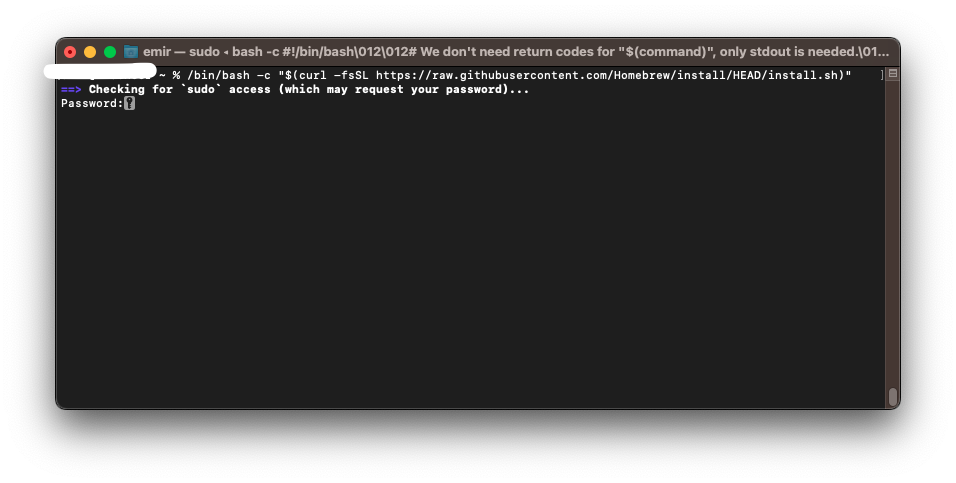
Gereksinimler kısmında belirttiğimiz gibi sudo yetkini olmadan Homebrew'i kuramazsınız. (Homebrew'i kurduktan sonra sudo yetkisine ihtiyacınız yoktur.) Şimdi ise yapmamız gereken şifremizi girerek enter tuşuna basmak. (şifrenizi girerken herhangi bir tepkime görmezsiniz, şifreniz gizlidir.) Şifrenizi girdiğinizde karşınıza böyle bir ekran çıkacaktır.

Bu ekranda ise ne tür işlemler yapılacağı yazıyor. Örneğin: Usr/local klasöründe include adında bir klasör oluşturulacaktır. Bu kısma da enter diyoruz ve artık Homebrew kurulumunuz başladı tebrikler. (Eğer bilgisayar'ınızda XCode kurulu değilse Homebrew'in inmesi uzun sürebilir.)
3.Homebrew Kullanarak Uygulama Yükleme:
Terminal'i açıyoruz. Ardından
Ben örnek olarak Chrome tarayacısını Homebrew ile kurdum.

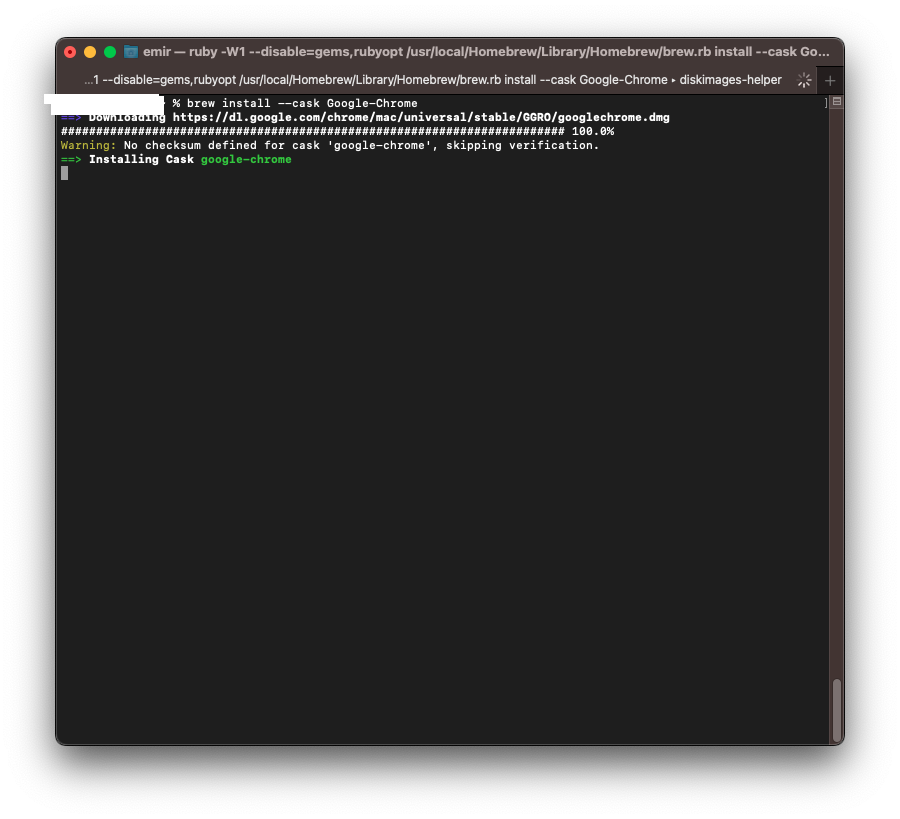
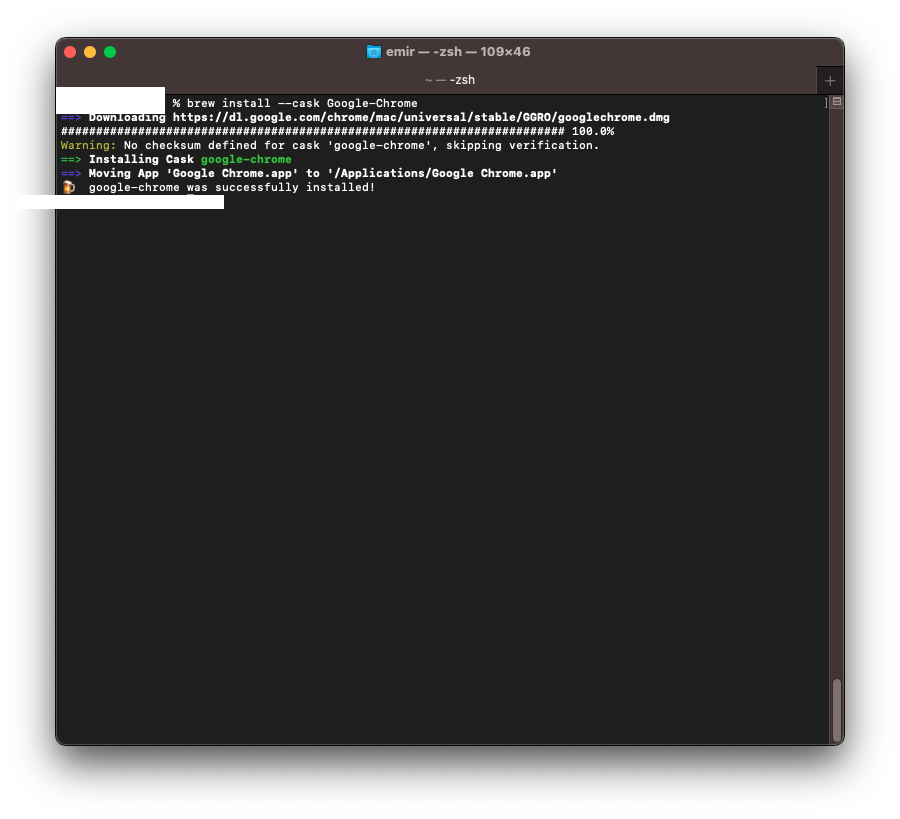
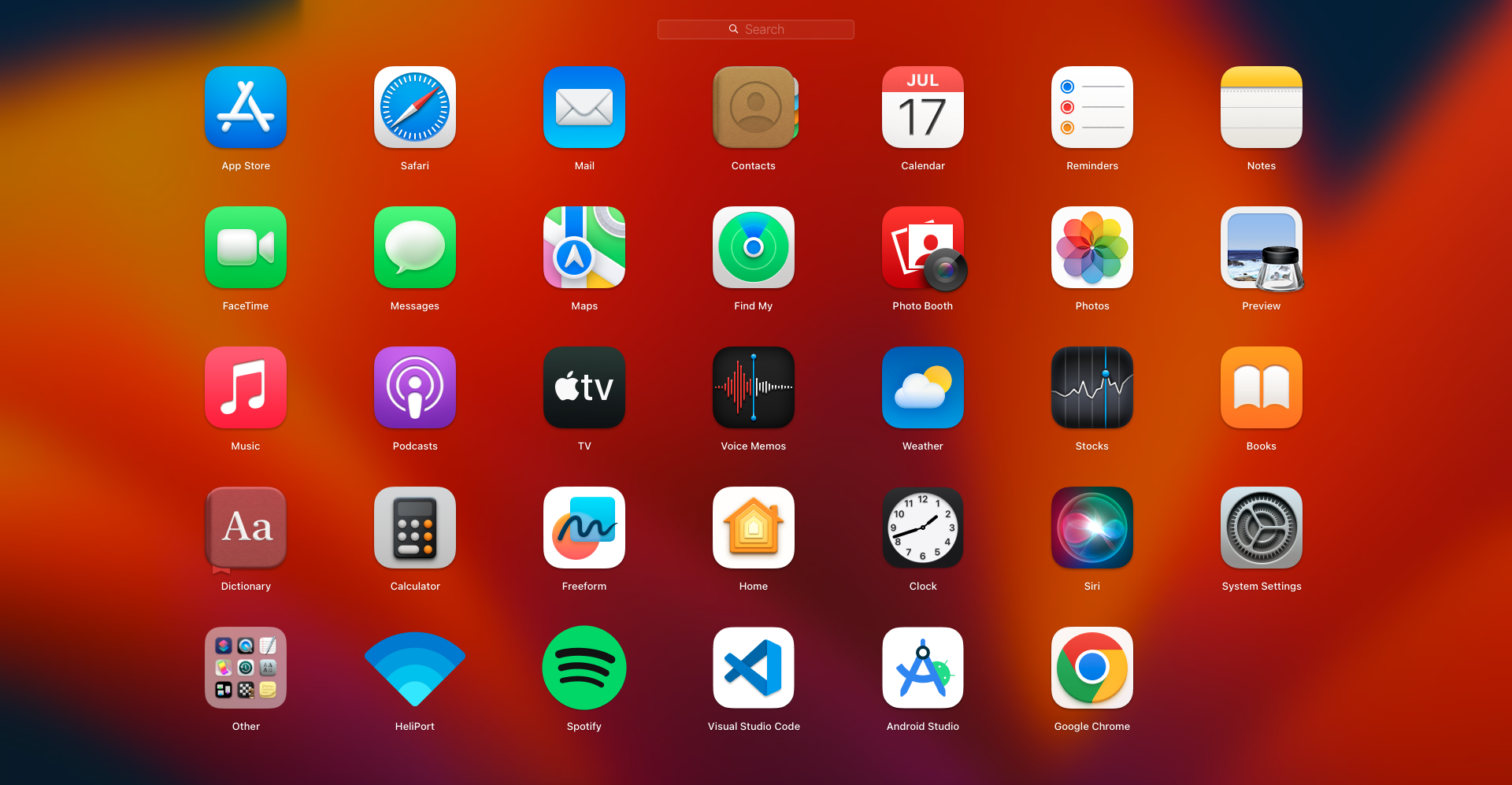
İstediğiniz uygulamayı bulamazsanız
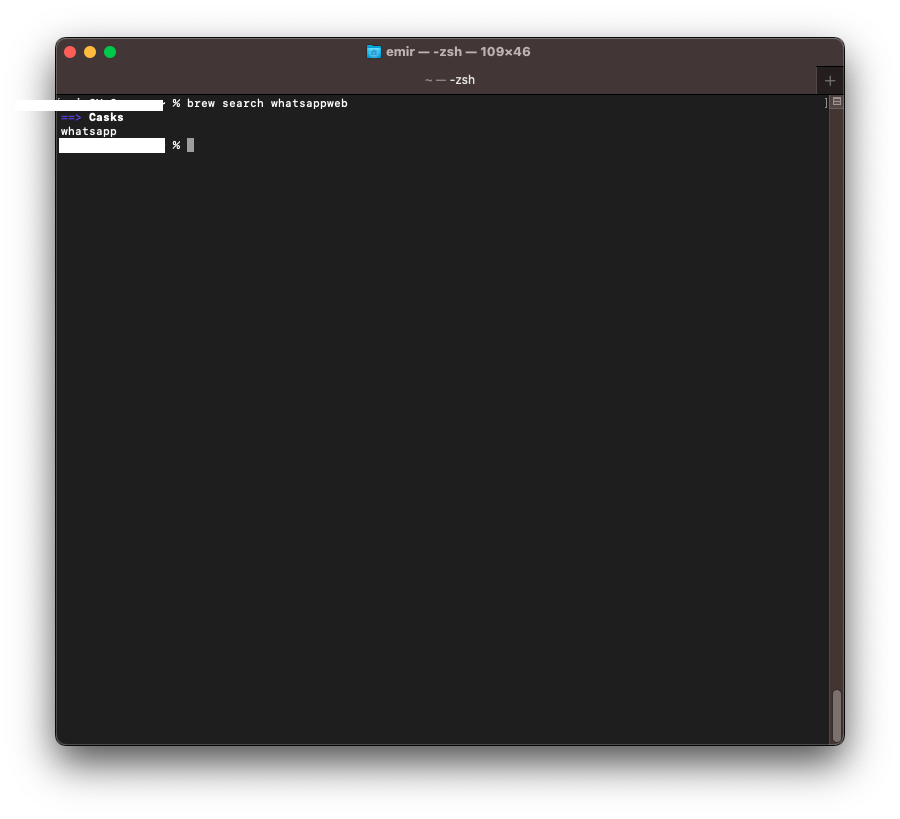
Başka bir rehberde görüşmek üzere.
1.Homebrew İçin Gereken Gereksinimler:
- XCode için komut satırı araçları (CLT): Mac'inizde XCode kurulu ise XCode'un Komut Satırı Araçlarını yüklemeniz gerekmez. XCode olmasa bile Homebrew otomatik olarak Xcode komut satırı Araçlarını kuracaktır.
- Sudo yetkisi.
- 64-bit Intel işlemci veya Apple ARM işlemci.
- macOS Big Sur (11) veya daha ileri sürümler.
- Terminal'i açıyoruz. (Terminal'in nerede olduğunu bilmiyorsanız space+command tuşuna basılı tutarak Spotlight'ı devreye sokarak arama kısmına Terminal yazabilirsiniz. Ya da Launchpad/İzlenceler/Terminal.app kısmından Terminal'i başlatabilirsiniz.)
- Terminal'e bu kodu yapıştırıyoruz.
Kod:/bin/bash -c "$(curl -fsSL https://raw.githubusercontent.com/Homebrew/install/HEAD/install.sh)" - Terminal'e bu kodu girip enter tuşuna bastığımızda bu şekilde bir görüntü ile karşılaşacağız.
Gereksinimler kısmında belirttiğimiz gibi sudo yetkini olmadan Homebrew'i kuramazsınız. (Homebrew'i kurduktan sonra sudo yetkisine ihtiyacınız yoktur.) Şimdi ise yapmamız gereken şifremizi girerek enter tuşuna basmak. (şifrenizi girerken herhangi bir tepkime görmezsiniz, şifreniz gizlidir.) Şifrenizi girdiğinizde karşınıza böyle bir ekran çıkacaktır.
Bu ekranda ise ne tür işlemler yapılacağı yazıyor. Örneğin: Usr/local klasöründe include adında bir klasör oluşturulacaktır. Bu kısma da enter diyoruz ve artık Homebrew kurulumunuz başladı tebrikler. (Eğer bilgisayar'ınızda XCode kurulu değilse Homebrew'in inmesi uzun sürebilir.)
3.Homebrew Kullanarak Uygulama Yükleme:
Terminal'i açıyoruz. Ardından
Brew install xuygulaması ya da brew install --cask xuygulaması kodlarını girerek istediğimiz uygulamayı kuruyoruz.Ben örnek olarak Chrome tarayacısını Homebrew ile kurdum.
İstediğiniz uygulamayı bulamazsanız
Brew search xuygulaması komutunu kullanabilirsiniz.Başka bir rehberde görüşmek üzere.